Créez un diaporama avec de la musique et du son à l'aide de PhotoStage
Rappelez-vous, l'année dernière Nous avons discuté de faire un gratuit Diaporama DVD (avec musique) dans Windows Vista. Eh bien, c'est devenu beaucoup plus facile et professionnel avec PhotoStage. Il s'agit d'un outil gratuit pour Windows qui vous permet de créer un diaporama professionnel avec n'importe quel fichier multimédia. Vous pouvez ajouter des photos, des vidéos, de la musique et également ajouter votre propre voix enregistrée au diaporama à partir d'une interface simple à utiliser.
La fonction de diaporama dans Windows DVD Maker contient uniquement des fonctionnalités de base, tandis que dans PhotoStage, vous pouvez modifier tous les aspects du diaporama pour lui donner un aspect professionnel.

Cliquez sur Insérer des diapositives pour ajouter les photos / vidéos dans la chronologie, vous pouvez ajuster leurs effets et gérer les couleurs à partir des boutons de contrôle principaux. Pour ajouter de la musique, cliquez sur Sélectionner la bande son.
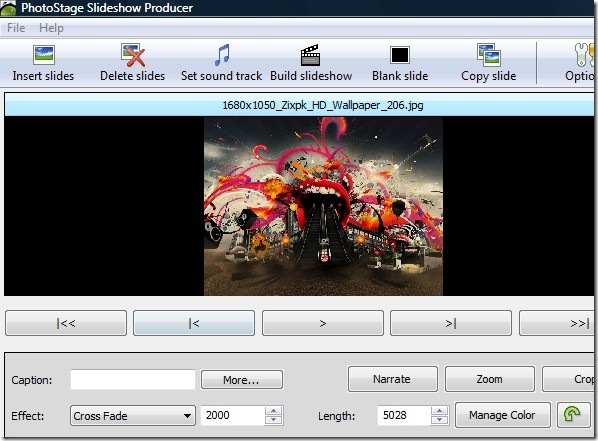
Pour augmenter la durée d'une diapositive, faites-la glisser sur la bordure et déplacez-la dans la chronologie. Notez que la longueur de la piste sonore augmentera également avec la diapositive.

Il existe trois options qui peuvent donner à votre diaporama une belle apparence, Narration, Zoom et Recadrage. La narration vous permet d'enregistrer votre propre voix pour chaque diaporama, Zoom ajoute l'effet de zoom à l'intérieur du diaporama, tandis que Crop vous permet d'afficher une partie limitée de n'importe quelle image ou vidéo.
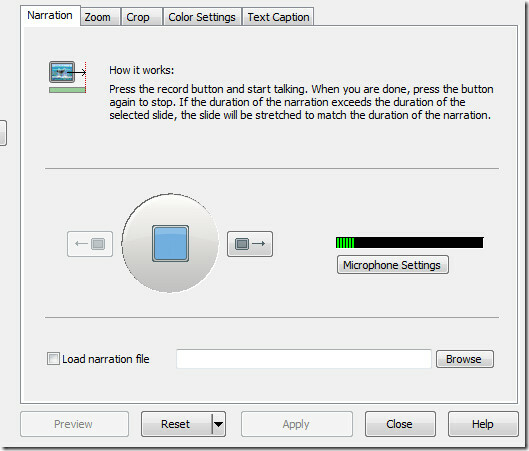
Pendant que vous racontez, la bande sonore de la musique sera automatiquement désactivée. Vous pouvez choisir pour quelle diapositive vous souhaitez exécuter la narration et la musique. Dans l'effet de zoom, vous devez fournir uniquement les points de début et de fin, il gérera le reste automatiquement.
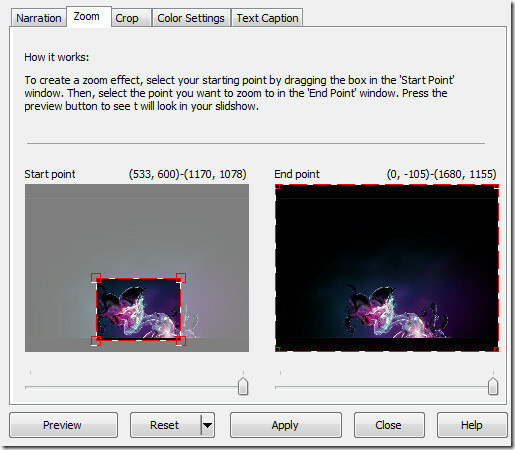
Une fois votre diaporama prêt, cliquez sur Créer un diaporama. Vous pouvez ensuite enregistrer le diaporama pour l'exécuter sur un PC Windows, un DVD, un CD, un Mac, un appareil mobile ou un appareil portable. La vidéo du diaporama peut être enregistrée dans différents formats, tels que, avi, mov, flv, wmv, asf, mpg, 3gp, etc.
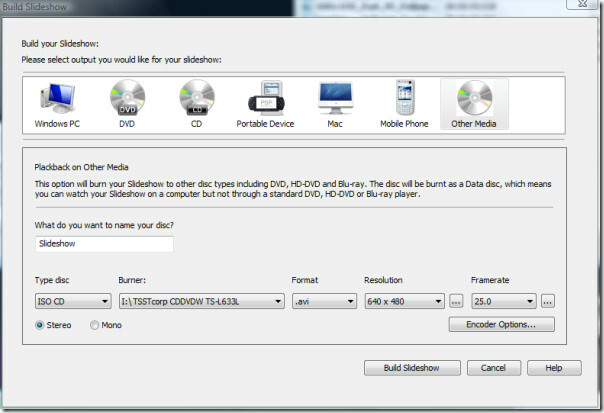
Et oui, le diaporama réalisé à l'aide de cet outil peut être facilement téléchargé sur YouTube, sans avoir à suivre cette méthode. Dans l'ensemble, c'est un outil incontournable pour tous les utilisateurs de Windows, même si vous êtes satisfait de votre créateur de diaporamas actuel, je vous recommanderais également de tester cet outil. Il fonctionne sur Windows XP, Windows Vista et Windows 7. Prendre plaisir!
Chercher
Messages Récents
Comment réparer l'erreur «Échec de l'installation» pour la mise à jour KB3194496 sous Windows 10
Les mises à jour de Windows 10 sont depuis longtemps problématiques...
Aucune coche verte sur l'icône de la barre d'état système Dropbox
le Dropbox L'application Windows s'exécute dans la barre d'état sys...
Utilitaires de stockage d'Anvil: outil de référence complet destiné aux SSD
Avec les prix en baisse constante du SSD (Solid State Drive), tout ...


